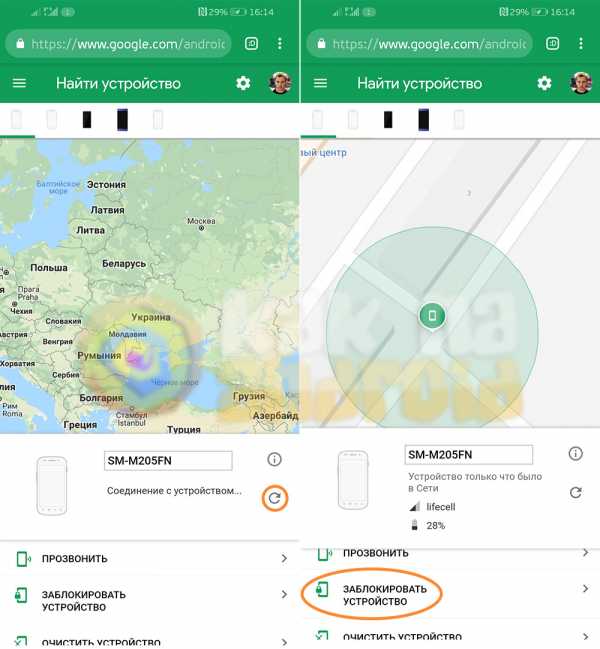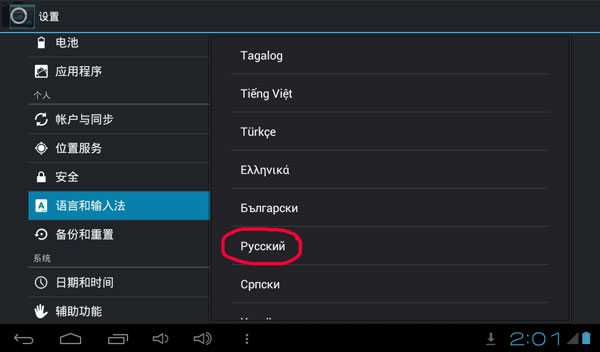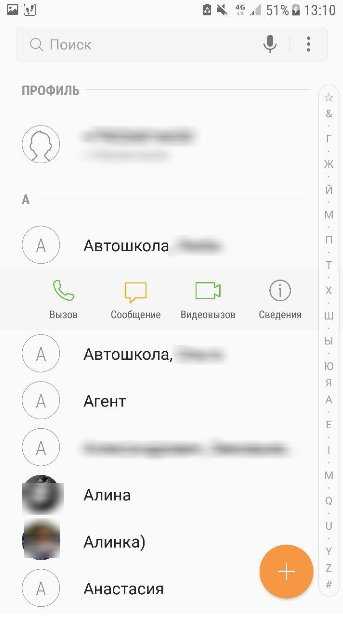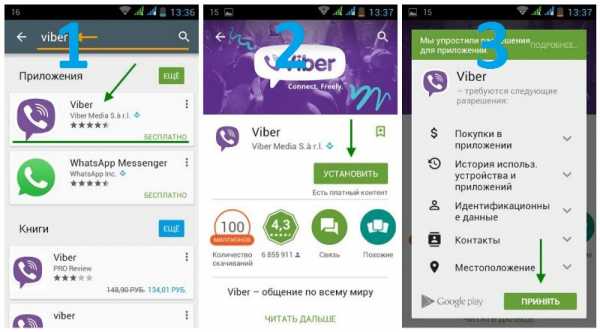Подключение самсунга к компьютеру как флешку
Подключить телефон Samsung как USB флешку
Как подключить телефон Самсунг к компьютеру и использовать в качестве USB-флешки.
Подключаем телефон Samsung посредством кабеля формата USB-microUSB к компьютеру. Начнется стандартная процедура автоматической установки драйверов, если телефон подключен к компьютеру с операционной системой Windows. Если драйверов не будет, то система выдаст соответствующее сообщение и попросить установить их вручную. Также в диспетчере устройств ОС Windows можно увидеть неопознанное устройство желтого цвета. Обычно проблема решается установкой программы SmartSwitch куда и входят драйвера для работы с телефонами Самсунг.
После установки драйверов в проводнике Windows или в Мой Компьютер можно увидеть подключенное устройство с именем модели телефона. Щелкнув на него мы больше ничего не увидим
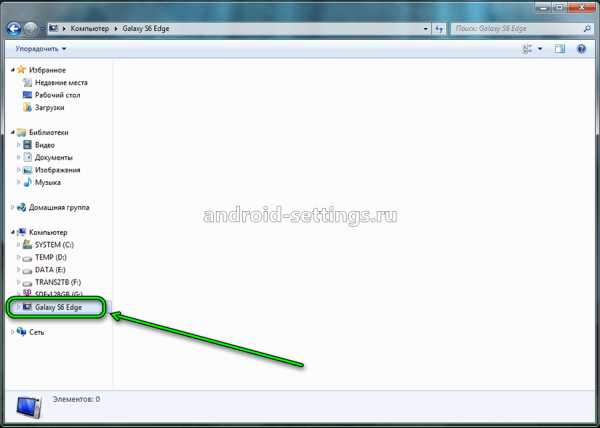
Это говорит о том, что телефон по умолчанию работает в режиме зарядки. Можно это увидеть по характерному значку в верхней части экрана на самом телефоне.
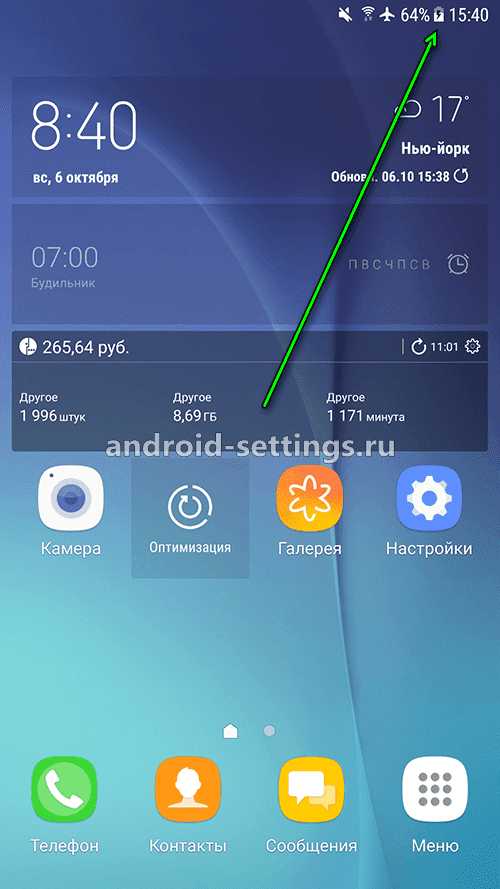
Опустив шторку телефона вниз можно в этом убедится по соответствующему статусу Зарядка по USB.

Нажав на меню Зарядка по USB можно поменять режим работы на Передать файлы.
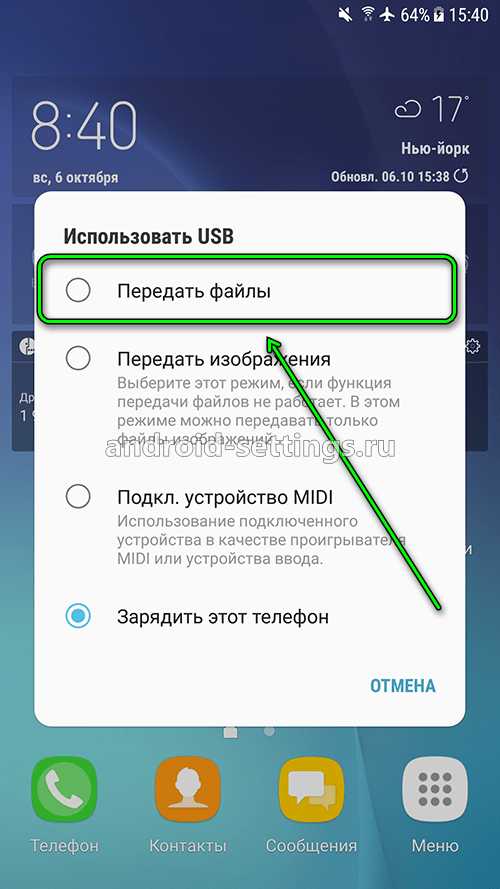
Если снова зайти в Проводник Windows или в Мой Компьютер и щелкнуть на подключенное устройство с именем модели телефона, то увидим его уже в качестве подключенной флешки.

Двойной щелчек по флешке и увидим типичные файлы и папки. Можно уже над ними проводить операции Выделение/Редактирования/Копирования/Перемещения. Как пример, перед сбросом телефона на заводские настройки, можно скопировать таким образом все данные на локальный диск компьютера. А то, что нельзя скопировать сделать резервную копию через программу SmartSwitchPC.
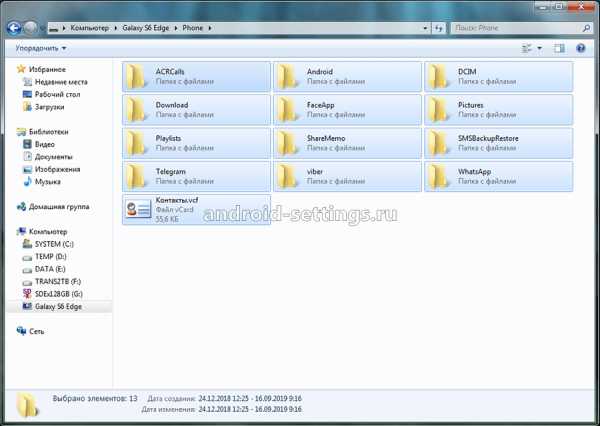
Можно изменить режим работы USB, чтобы при подключении телефон сразу отображался как USB-флешка. Для этого зайдем в меню Настройки.
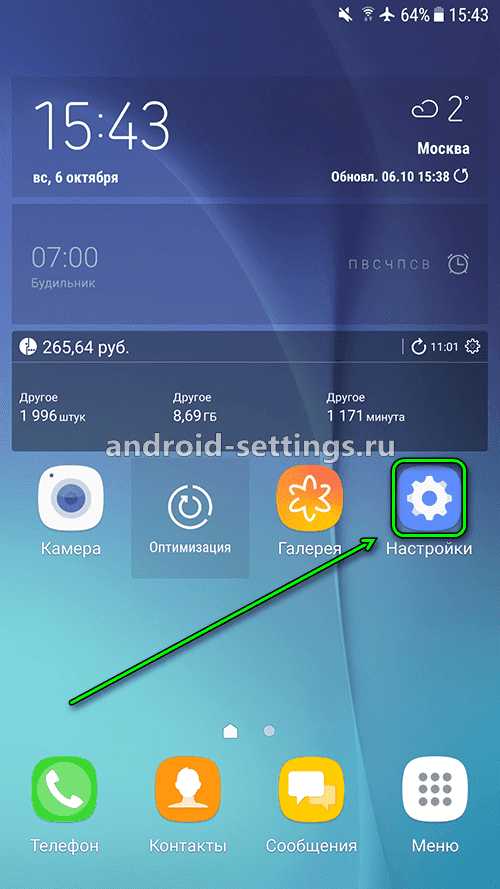
Спустимся вниз и нажмем на меню Параметры разработчика.
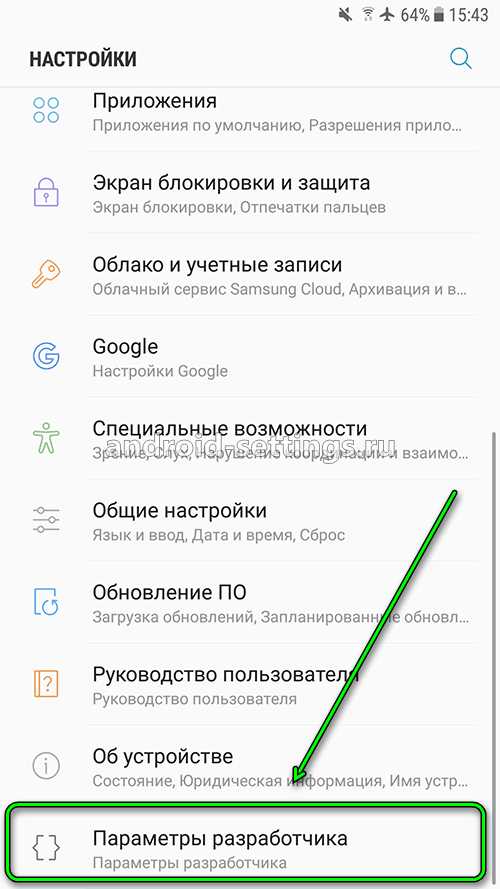
Пролистаем экран вниз.
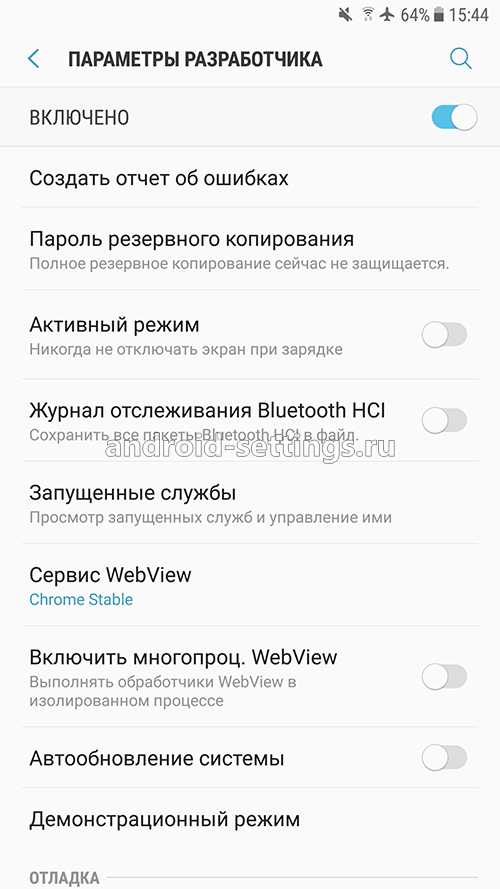
И найдем меню Конфигурация USB. Обратим внимание, что по умолчанию стоит Зарядить этот телефон, т.е. при подключении телефон будет работать в режиме зарядки.
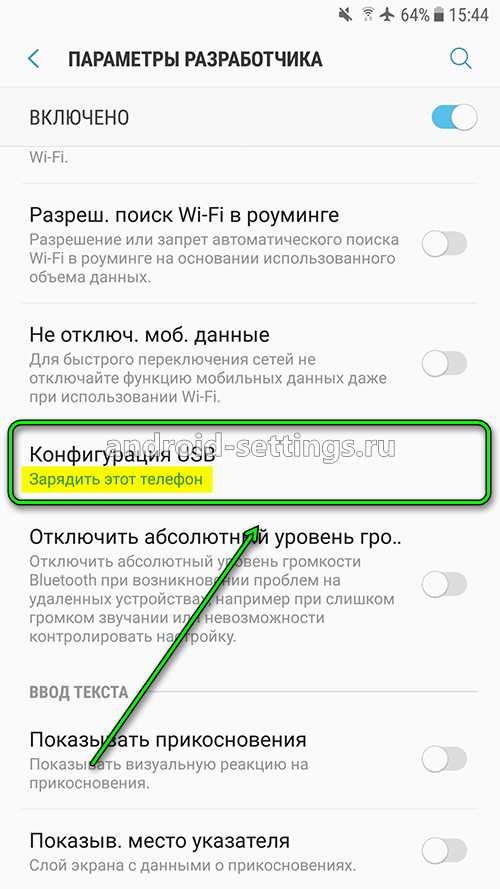
Нажмем на меню и выберем опцию MTP (Media Transfer Protocol) для изменения режима работы USB.
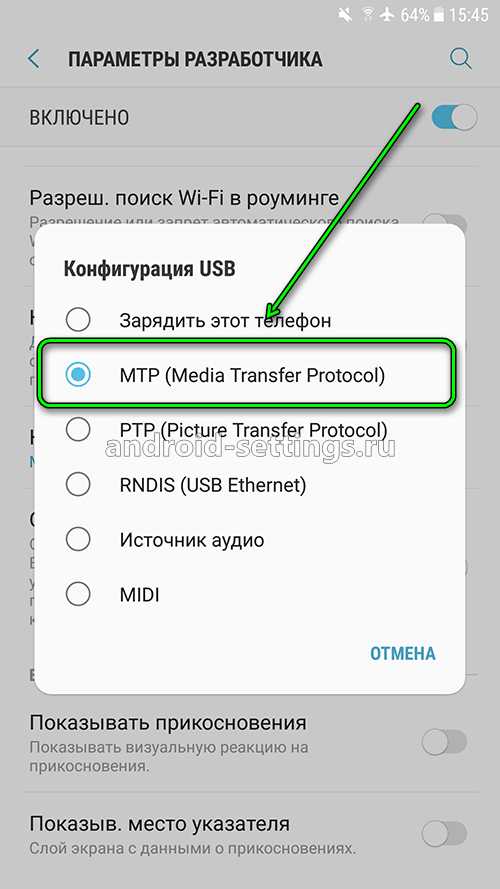
В меню Конфигурация USB теперь изменился протокол передачи данных

Теперь при подключении телефона к компьютеру через USB, если опустить шторку на телефоне можно увидеть, что режим изменился с зарядки на передачу файлов. И в проводнике Windows телефон будет отображаться сразу как USB-флешка.
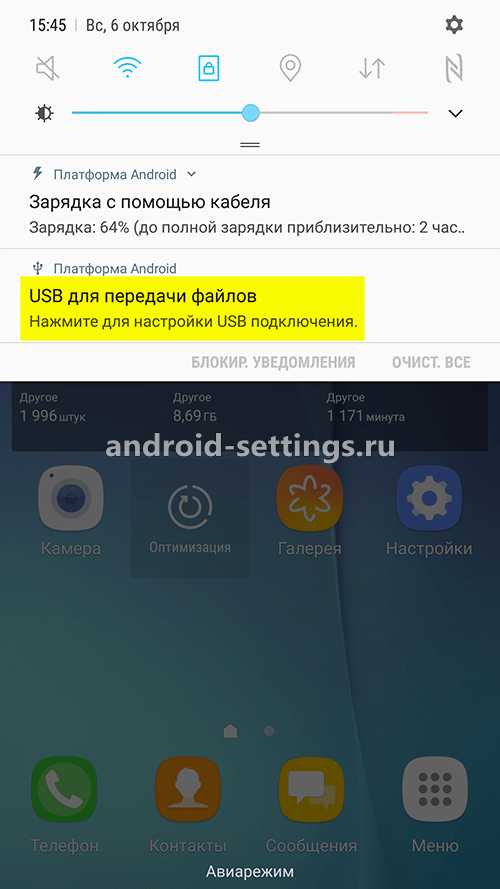
USB-устройство Samsung не распознается в Windows 10/8/7
Ошибка: USB-устройство не распознано Samsung
«Я хочу передать некоторые документы своему другу через USB-накопитель Samsung. БАР. Однако, когда я подключаю его к своей Windows 10, появляется небольшое окно на в нижнем левом углу: USB-устройство не распознано. Одно из USB-устройств подключенный к этому компьютеру неисправен, и Windows не распознает его. Для помощь в решении этой проблемы, щелкните это сообщение.Что это значит? я просто хочу, чтобы USB-порт Samsung распознавался, чтобы я мог хранить там файлы. Любая помощь будет оценен. "
За исключением вышеупомянутой ошибки, запросы типа «Неизвестный диск, сбой сброса порта» и «Диск не загрузился», вероятно, также происходит с USB-накопителем Samsung. Тогда что вызвало такие нераспознанные проблемы и что делать для их решения?
Почему Samsung USB не распознается в Windows 10/8/7?
Причины указанной ошибки могут быть сложными в разных ситуациях.В основном, Следующие общие факторы могут повлиять на то, что произошло на USB-накопителе Samsung диск и компьютер.
-
Подключили USB-накопитель Samsung через неисправный порт USB.
-
USB-накопитель имеет поврежденную запись реестра.
-
На флешке Samsung повреждены файлы или битые сектора.
-
Драйверы USB устарели.
-
USB-накопитель Samsung отформатирован неправильно.
Было бы легко решить, если бы вы знали, как возникают проблемы.Прежде чем переехать в дальнейшие решения для USB не распознаются, вы можете предпринять некоторые общие попытки сами. Например, подключите Samsung USB к компьютеру через другой порт USB, перезагрузите компьютер, подключите USB к другому компьютеру или назначьте букву диска для USB в управлении дисками и попробуйте еще раз.
Очень важно знать, является ли проблема USB-накопителя Samsung причиной нераспознанная ошибка. Если это проблема ПК с Windows, попробуйте обновить операционную система в системе и безопасности, т.е.е. установите некоторые обновления, чтобы Windows соответствовала вашему USB-устройство Samsung. Если нет, найдите решения для USB-устройства Samsung, которое не распознается в Windows 10, 8 / 8.1, 7 в следующих частях.
Как решить проблему не распознавания флешки Самсунг в Windows?
В соответствии с описанными причинами, по которым USB-накопитель не распознается или не обнаруживается, вам необходимо сделать следующие исправления.
Удалить поврежденную запись реестра USB.
Поврежденная запись реестра может привести к тому, что USB-устройство Samsung не обнаружено. Удаление неверный ключ реестра, созданный при установке Samsung USB, позволит машине полностью переустановите устройство, что также создаст новый ключ реестра.
1. Запустите regedit.exe, чтобы поднять редактор реестра.
2. Перейдите к клавише ниже и удалите только ее. Перезагрузите компьютер и снова подключите USB-накопитель Samsung и повторите попытку.
HKEY_LOCAL_MACHINE \ System \ CurrentContolSet \ Enum \ USB \ VID_0781 & PID_7101 и / или VID_0000

Примечание : Если вы не найдете вышеупомянутый ключ на вкладке USB, выйдите из Редактор реестра, ничего не меняя, и попробуйте другие исправления. Редактор реестра база данных ваших системных программ и файлов.Будьте осторожны, когда упоминаете операции. Вы можете сделать резервную копию реестра перед тем, как начать.
Обновление драйверов USB для Samsung Stick
1. Запустите devmgmt.msc от имени администратора.
2. В диспетчере устройств перейдите к Контроллерам универсальной последовательной шины (обычно последний)> Универсальный USB-концентратор > Обновить Программный драйвер .
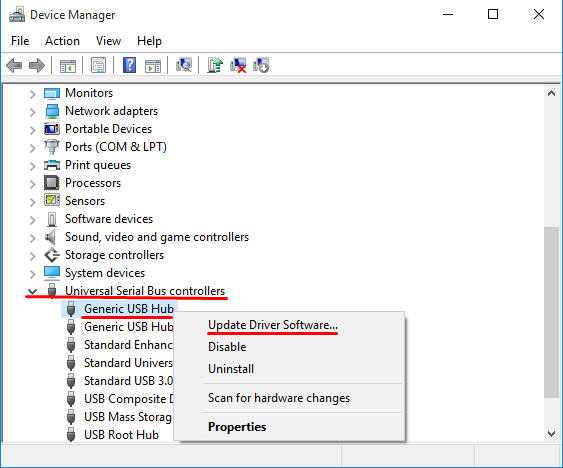
Ошибка проверки диска на USB-накопителе Samsung
Проверка диска в основном полезна, когда USB отображается на компьютере, но не открывается.Откройте проводник Windows и щелкните правой кнопкой мыши USB-накопитель Samsung. Зайдите в Properties > Tools > Check > Start .
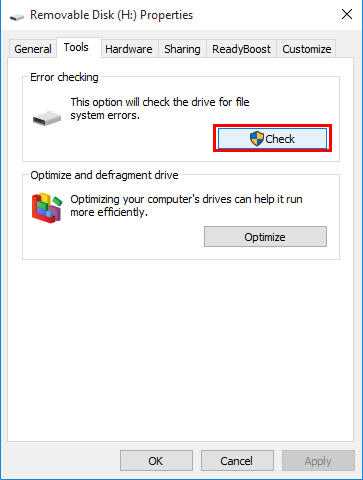
Вы также можете выполнить проверку диска с помощью командной строки. Запускаем cmd от имени администратора. Введите chkdsk P: / f (где P: буква диска флэш-памяти Samsung. диск) и нажмите Enter. Команда найдет и исправит ошибку на выбранном томе.
Полное переформатирование USB-накопителя Samsung в Windows
Переформатирование устраняет поврежденные файлы и некорректную файловую систему одновременно.Ты можешь выполните форматирование USB в проводнике. Однако для завершения форматирования и многого другого варианты файловой системы, рекомендуется попробовать профессиональные инструменты форматирования. AOMEI Partition Assistant Standard - бесплатный менеджер разделов, который поможет вам отформатировать USB-накопитель Samsung. к желаемой файловой системе полностью. Возьмите форматирование устройства Samsung в Windows 10 для пример.
1. Чтобы устранить неисправность устройства Samsung USB, не распознанного, подключите Samsung USB. диск к компьютеру через порт USB.Бесплатная загрузка, установите и запустите AOMEI Partition Assistant. Щелкните правой кнопкой мыши диск и выберите Format. Раздел в главном интерфейсе.
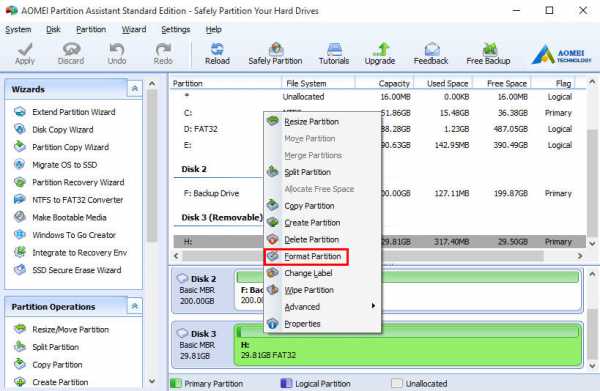
2. Выберите нужную файловую систему (NTFS / FAT32 / exFAT / Ext2 / Ext3), укажите метку раздела и выбирайте размер кластера по своему усмотрению.
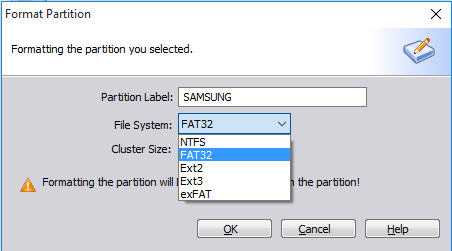
3. Подтвердите результат, нажмите Применить , а затем Применить , чтобы он вступил в силу.
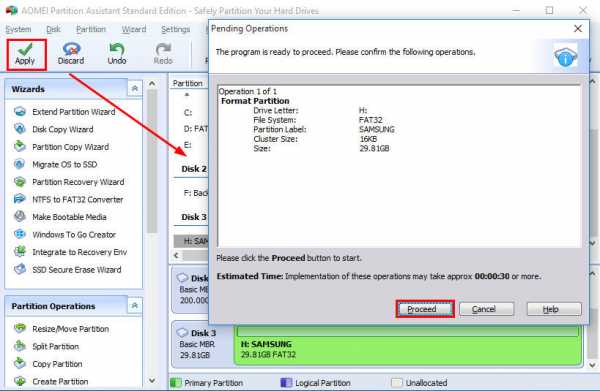
Советы : вышеуказанные методы также применимы к жесткому диску Samsung USB, но не признанный вопрос.
Заключение
USB-накопитель Samsung не распознается может быть вызвано многими компонентами, неправильной файловой системой или поврежденные файлы на USB-устройстве, поврежденная запись реестра или устаревшие драйверы на подключенная машина. Независимо от того, в чем причина, важно выяснить соответствующие решения.
Помимо бесплатного инструмента форматирования USB от Samsung, AOMEI Partition Assistant позволяет вы можете создать загрузочное устройство Windows To Go на своем накопителе Samsung, даже если вы без использования Windows 10/8 Enterprise edition.Вы можете создать Windows 7 To Go USB с той же функцией. Загрузите, чтобы узнать больше.
.Основы USB-подключения для вашего планшета Samsung Galaxy
- Бытовая электроника
- Таблетки
- Samsung Galaxy Tab
- Основы USB-подключения для вашего планшета Samsung Galaxy
Автор: Дэн Гукин
Самый прямой способ Для подключения планшета Samsung Galaxy к компьютеру используется провод, в частности, провод, уютно расположенный в самом центре USB-кабеля. После подключения по USB вы можете многое сделать.Однако перед тем, как это сделать, вам необходимо подключить кабель.
Как подключить планшет Samsung Galaxy к компьютеру
USB-соединение между планшетом Galaxy и компьютером работает быстрее всего, когда оба устройства физически подключены. Это соединение выполняется с помощью кабеля USB, который идет в комплекте с планшетом. Как почти любой компьютерный кабель в Третьем измерении, USB-кабель имеет два конца:
Разъемы имеют другую форму, их нельзя вставлять обратной или перевернутой стороной.
После того, как вы поймете, как работает кабель, подключите кабель USB к одному из USB-портов компьютера. Затем подключите USB-кабель к планшету Galaxy.
-
Подключая планшет к компьютеру, вы добавляете или устанавливаете его хранилище в систему хранения вашего компьютера. Внутренняя память планшета отображается под названием «Планшет». Если установлена карта microSD, ее хранилище отображается как «Карта». Этот процесс монтирования позволяет передавать файлы.
-
Даже если вы не используете USB-кабель для связи с компьютером, аккумулятор планшета заряжается, когда он подключен к USB-порту компьютера - разумеется, пока компьютер включен.
Как настроить USB-соединение на планшете Samsung Galaxy
Компьютер с ОС Windows категорически отказывается распознавать планшет Galaxy как планшет. Фактически, эта концепция сбивает Microsoft с толку. Поэтому, когда вы подключаете планшет к ПК, предполагается, что устройство представляет собой внешний накопитель или цифровую камеру. Печально, но факт.
Хорошая новость в том, что не имеет значения, как ПК выглядит на вашем Galaxy Note или Galaxy Tab. В любом случае вы все равно можете перемещать файлы вперед и назад и синхронизировать информацию.Лучшим вариантом является внешнее хранилище, которое планшет делает автоматически.
-
Вариант внешнего хранилища - MTP, что означает Media Transfer Protocol .
-
Опция цифровой камеры - PTP, что означает Picture Transfer Protoco l.
Чтобы установить тот или иной параметр, после подключения планшета к компьютеру выполните следующие действия:
-
Выберите уведомление USB.
-
Выберите мультимедийное устройство (MTP) или камеру (PTP).
Выполнение выбора мгновенно меняет конфигурацию планшета. Отключать планшет от компьютера не нужно.
Уведомление USB появляется при подключении планшета к компьютеру. Это единственный раз, когда вы можете настроить USB-соединение.
Эти действия применимы также при подключении планшета к Macintosh. Даже в этом случае Mac распознает планшет, только если он настроен как устройство MTP.
Как отключить планшет Samsung Galaxy от компьютера
Процесс отключения планшета от компьютера прост: когда вы закончите перенос файлов, музыки или других носителей между компьютером и планшетом, закройте все программы и папки, которые вы открыли, особенно те, к которым вы привыкли. работать с памятью планшета. Затем вы можете отсоединить USB-кабель. Это оно.
Отсоединять планшет от сети во время передачи информации или когда на компьютере открыто окно папки - плохая идея.Это может привести к повреждению внутренней памяти планшета, что сделает некоторую информацию нечитаемой. Так что на всякий случай перед отключением закройте те программы и окна папок, которые вы открыли.
В отличие от другого внешнего хранилища на Macintosh, нет необходимости извлекать хранилище планшета, когда вы закончили доступ к нему. Закройте программу Android File Transfer на Mac, а затем отключите планшет от сети. Mac не рассердится.
.Как подключить USB-устройства хранения данных к телефону Android
Многие телефоны Android используют порты micro USB для зарядки и передачи файлов туда и обратно с вашего ПК, но что, если файлы, которые вам нужно отправить своему боссу по электронной почте, находятся на флэш-накопителе или полноразмерной SD-карте?
К счастью, с помощью недорогого переходного кабеля вы можете подключить USB-ключ или кард-ридер непосредственно к своему телефону. Вот как подключить телефон Android к USB-накопителю. Если у вас новый телефон Android, использующий USB Type-C, это еще проще.
Телефон Android, подключенный к USB-накопителю с помощью кабеля USB OTG.
Что нужно для подключения USB-накопителя к старым телефонам Android
- Кабель USB OTG («в пути») с вилочным разъемом microUSB на одном конце и полноразмерным USB-портом на другом конце. Вы можете купить кабель StarTech OTG, который мы использовали, за 3,99 доллара.
Вам понадобится кабель USB OTG для подключения старых устройств Android к флеш-накопителю или устройству чтения карт памяти SD.
А как насчет USB Type-C?
Многие новые устройства Android используют USB Type-C для зарядки и передачи данных.Если это так с вашим устройством, вам будет легко. Вам понадобится только один из следующих предметов:
- Переходник с разъема USB Type-C на гнездо USB Type-A
- Флэш-накопитель USB Type-C
Адаптер позволит вам использовать ваши текущие флэш-накопители. Флэш-накопитель USB Type-C, такой как этот, поместится прямо в телефон без каких-либо ключей. Затем вы просто открываете свой файловый менеджер, и все готово.
БОЛЬШЕ: Лучшие аксессуары и кабели USB Type-C
Как подключиться с помощью кабеля USB OTG
1. Подключите флэш-накопитель (или SD-ридер с картой) к полноразмерному разъему USB адаптера.
Ваш USB-накопитель сначала подключается к кабелю OTG.
2. Подключите кабель OTG к телефону
Подключите конец microUSB кабеля USB OTG к телефону Android.
3. Проведите по экрану сверху вниз, чтобы открыть панель уведомлений. Нет необходимости делать это, если ваш файловый менеджер появляется автоматически.
4. Коснитесь USB-накопитель.
Теперь вы можете просматривать файлы на флэш-накопителе и копировать их в память телефона. Если вы хотите скопировать из памяти телефона на флэш-накопитель, выполните шаги с 5 по 9.
5. Нажмите «Внутреннее хранилище» , чтобы просмотреть файлы на телефоне.
6. Найдите файл, которым вы хотите поделиться. Удерживайте его, чтобы выбрать.
7. Нажмите кнопку с тремя точками.
8. Выберите Копировать.
9. Перейдите на USB-накопитель и нажмите Готово , чтобы скопировать файл.
По завершении процесса передачи отключите флэш-накопитель и подключите его к компьютеру.
Авторы фотографий: Джереми Липс / Tom's Guide
.Флэш-накопительUSB 3.0 продолжает отключаться и снова подключаться ВЫПУСК
USB изначально был в формате NTFS (телевизор может читать USB, но содержимое не обнаружено).
Пришлось переформатировать в exFAT, чтобы телевизор мог читать содержимое.
Теперь все работает нормально, за исключением того, что USB продолжает отключаться и снова подключаться.
Всегда появляется всплывающее уведомление с сообщением (USB отключен, а через некоторое время обнаружен USB - просмотреть или отменить)
Нет проблем, если я проигрываю файл фильма с USB.но когда я ставлю фильм на паузу, через некоторое время USB отключается и снова подключается. Нет проблем с отключением или повторным подключением USB на ноутбуке или ПК.
Прошивка обновлена до последней версии, но проблема все еще существует.
Модель телевизора: UE55NU8005 samsung UHDTV 8 series
Прошивка: 1251
Еще не пробовали:
1. Аппаратный сброс питания телевизора. (вынуть из разъема)
2. Перезагрузить Smart HUB
3. Попробовать другой USB-накопитель
Пожалуйста, поделитесь, если вы столкнулись с той же проблемой и нашли решение.Будет обновлять пост относительно 3 пунктов выше.
.